微软官网Win10升级工具下载
最近有很多的小伙伴们来问小编 Windows有没有一款官方的win10升级工具,这当然是有的,可是该哪里找呢?接下来我来告诉哪里能找到并手把手教你使用。windows10总是升级很麻烦?微软有一款windows10官方升级工具你知道吗?今天小编将分享给大家,有兴趣的话可以去下载看看。
具体方法如下:
1、首先:打开百度搜索下载Windows 10,在搜索结果中,选择第一项微软官方网站下载链接,在弹出的网页中,点击立即下载工具
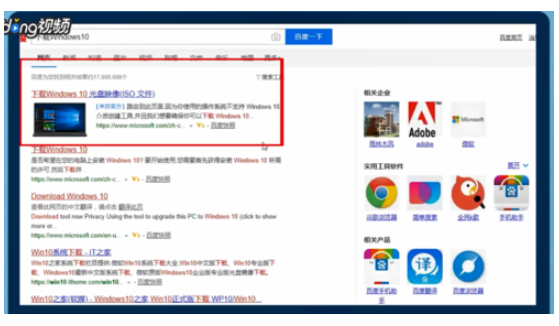
2、然后:下载好以后打开下载的软件,稍等一会儿就会弹出声明与许可。点击“接受”后提示是否为本机升级电脑选择立即升级这台电脑
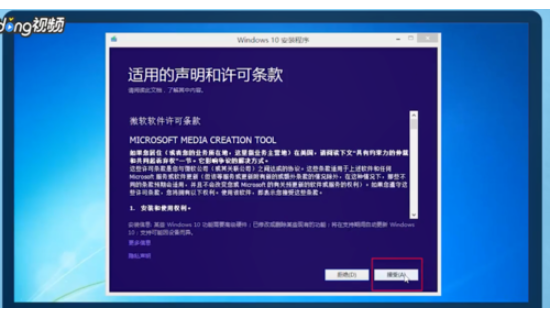
3、最后:点击下一步会弹出正在下载Windows文件,等待下载完成后继续点击“下一步”,然后根据提示选择点击“安装”按钮,等待自动重启电脑进行windows10系统安装

4、按以上步骤完成即可
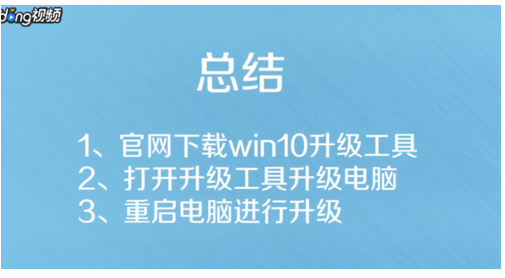
微软Win10升级助手常见问答
1、Windows 10 激活报错 0xC004C003 0xC004F050 怎么办?
如果遇到错误代码为0xC004C003 或0xC004F050的问题。请进一步确认您的问题,若在设置 — — 更新和安全 — — 激活当中,激活状态显示为"连接到互联网......" 。您的Windows 将在一两天后自动被激活。
2、Windows 10安装卡死或黑屏导致无法启动怎么办?
开机后,看到Windows 10 Logo,下面有个圆圈在转的时候,数5 秒。然后直接按下电源键关机。对于台式机,如果机箱上有“重启按键”,也可以直接按重启键。如此重复2~3次,当再次开机的时候,就会进入如下图的界面:
鼠标点击“查看高级修复选项”,即可进入Win10的RE 模式。Win10的RE模式,可以让你“重置此电脑”或者“回到上一个系统”











 苏公网安备32032202000432
苏公网安备32032202000432